Благодаря достижениям во всех сферах жизни ИИ упростил и ускорил выполнение задач. Одной из таких задач является создание презентации с нуля. Многие платформы создают полноценную презентацию с изображениями и видео на основе текстовой подсказки. Они упрощают процесс создания презентаций и экономят время создателей цифровых продуктов в различных нишах.
Если вам сложно делать презентации, эта статья станет для вас полноценным руководством. Чтобы изучить метод использования Gamma AI для создания презентации, прочитайте эту статью до конца.
В этой статье
- Определение Gamma для создания презентаций
- Почему стоит выбрать именно Gamma, а не другие?
- Правильный способ использования Gamma для создания презентаций
- Преимущества и недостатки создания презентаций с использованием Gamma
- Представляем лучшую альтернативу созданию презентаций: PDFelement
- Создание презентации PowerPoint при помощи PDFelement
- Сравнение Gamma и PDFelement для создания презентаций
- Полезные советы по созданию презентаций
Часть 1. Определение Gamma для создания презентаций
Если у вас нет опыта создания презентаций, Gamma станет отличным выбором, поскольку эта задача будет выполнена всего за несколько щелчков мыши. Даже если вы не можете придумать приглашение для водных данных, вы можете загрузить и улучшить уже существующий файл в соответствии со своими потребностями. Благодаря поддержке нескольких языков пользователи могут создавать презентации более чем на 50 языках.
Кроме того, они могут добавить изображение в свою презентацию, чтобы сделать ее интерактивной, а если у них его нет, они могут создать его при помощи этого инструмента. Функции для обеспечения совместной работы над презентацией с помощью Gamma AI позволяют нескольким людям получать доступ к одному файлу по ссылке.
Часть 2. Почему стоит выбрать именно Gamma, а не другие?
Несмотря на то, что в интернете существует множество разработчиков презентаций с использованием ИИ, у каждого из них есть свои недостатки. Существует несколько причин, по которым вам следует предпочесть Gamma всем остальным, некоторые из которых перечислены ниже:
- Возможности совместной работы: Когда над одним файлом работают несколько человек, возможности совместной работы необходимы. Поделившись ссылкой на презентацию, вы сможете привлечь всю команду к работе над одной презентацией.
- Настройка темы: После того, как тема презентации будет определена, вы можете изменить ее в любое время или настроить в соответствии со своими потребностями. Кроме того, пользователи могут изменять цвет, шрифт, логотип и дизайн своей презентации.
- Выберите другую тему: Если вы не можете найти тему, подходящую для вашего бренда, вы можете просто загрузить презентацию со своего устройства. Процесс создания презентации с помощью Gamma будет следовать за вашей цветовой схемой, логотипом, шрифтом и презентацией создателя.
- Функции встраивания: Чтобы сделать свой контент более весомым, вы можете встроить презентацию, добавив в нее контент с веб-страницы, из приложения, PDF-файлов, социальных сетей и Google Drive. В конечном итоге, встроенный код можно скопировать или разместить на других сайтах.
Часть 3. Правильный способ использования Gamma для создания презентаций
Многочисленные функции, предлагаемые Gamma, являются причиной, по которой пользователи предпочитают этот инструмент для создания презентаций Gamma AI. В любом случае, ниже приведено пошаговое руководство, в котором объясняется, как правильно создать презентацию с помощью этого инструмента Gamma AI:
Шаг 1
Чтобы ускорить работу, создав презентацию в Gamma, посетите официальный сайт и нажмите на кнопку «Попробовать бесплатно» в правом углу. В интерфейсе «Рабочая область» нажмите на кнопку «Создать», чтобы выбрать опцию «Создать» в новом окне.

Шаг 2
На странице «Создать» выберите «Презентация» и введите необходимую информацию в поля ниже. Нажмите «Создать схему», чтобы увидеть и отредактировать предложенный схему Gamma. Нажимая на каждую тему, вы можете редактировать схему и формировать ее в соответствии со своими предпочтениями.
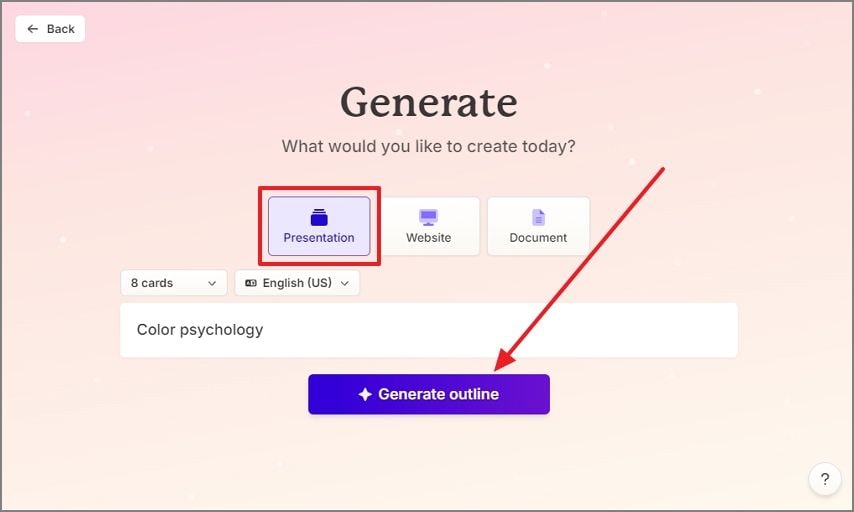
Шаг 3
Нажмите на кнопку «Продолжить», чтобы перейти на следующую страницу, где вы сможете выбрать шаблон для вашей презентаций. После выбора шаблона перейдите в следующее окно с кнопкой «Сгенерировать», где вы увидите сгенерированную презентацию.

Шаг 4
При необходимости используйте правую панель для редактирования презентации, нажмите на кнопку «Поделиться» сверху, чтобы открыть небольшое окно. Чтобы сохранить файл в формате PPT, откройте вкладку «Экспорт» и выберите опцию «Экспорт в PowerPoint», чтобы загрузить файл на свое устройство.
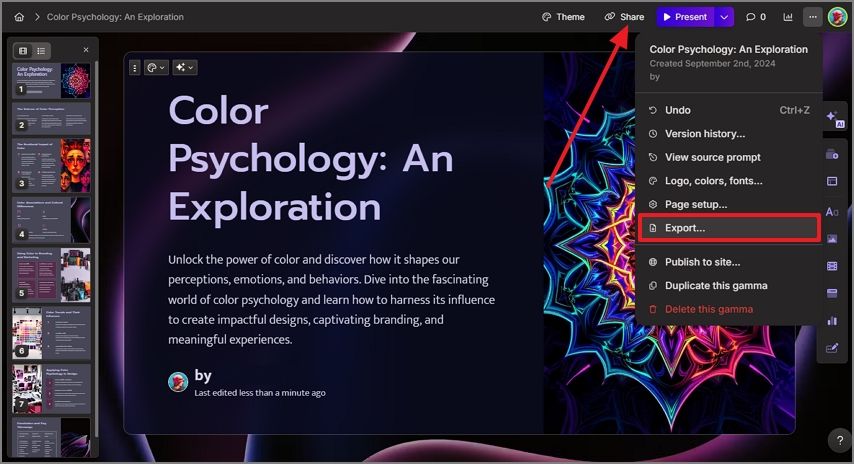
Часть 4. Преимущества и недостатки создания презентаций с использованием Gamma AI
Начиная с использования подсказки в качестве входных данных и заканчивая экспортом сгенерированной презентации PowerPoint, Gamma обладает различными преимуществами и недостатками. В следующем разделе мы расскажем вам о плюсах и минусах использования Gamma AI для создания презентации:
Часть 5. Представляем лучшую альтернативу созданию презентаций: PDFelement
После подробного обсуждения Gamma вы, должно быть, решили, что вам нужна какая-то лучшая альтернатива для создания презентаций с нуля. PDFelement — это прекрасная альтернатива Gamma, поскольку она позволяет пользователям создавать презентации из текста, Microsoft Word или даже из отсканированных PDF-файлов. При преобразовании отсканированного PDF-файла в презентацию этот инструмент предлагает OCR на разных языках, удовлетворяя потребности аудитории всего мира.

![]() Работает на основе ИИ
Работает на основе ИИ
Дело в том, что возможности PDFelement выходят далеко за рамки создания презентаций. Используя историю, вы можете редактировать PDF-файл, добавляя или удаляя текст, изображения и URL-адреса.
Часть 6. Создание презентации PowerPoint при помощи PDFelement
Будучи лучшим вариантом, чем Gamma AI, этот инструмент предоставляет уникальную систему создания файлов, предлагая защиту паролем при просмотре документа. Следующие шаги могут помочь вам создать презентацию с помощью PDFelement:
Шаг 1Использование PDFelement для создания презентации
Чтобы упростить рабочий процесс за счет создания презентаций PowerPoint с нуля, вы можете начать с открытия домашней страницы PDFelement. Чтобы открыть выбранный файл в следующем окне, нажмите на кнопку «Открыть PDF» на левой боковой панели.
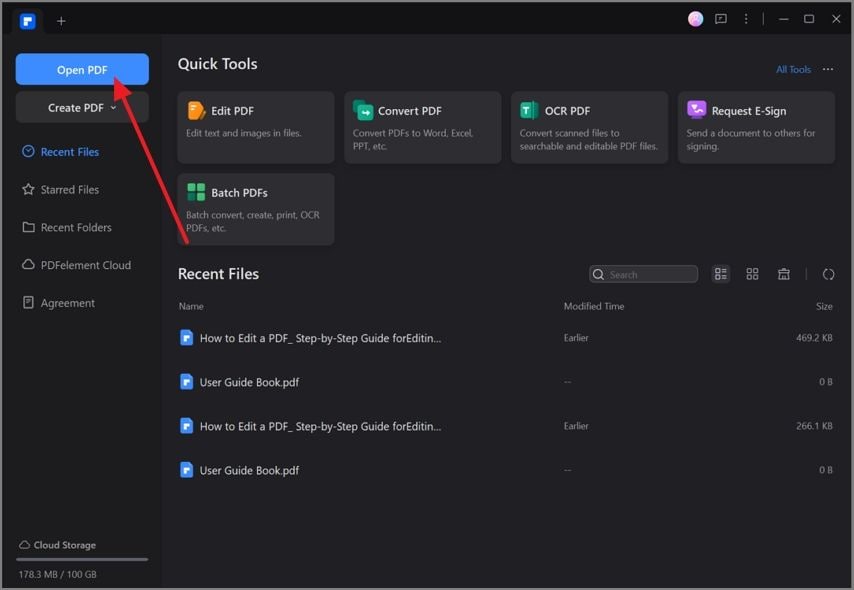

![]() Работает на основе ИИ
Работает на основе ИИ
Шаг 2Используйте помощника на основе ИИ для создания презентации
Чтобы продолжить создание презентации, откройте раскрывающееся меню «Помощник ИИ» и наведите указатель мыши на «Генератор ИИ». В расширенном меню выберите опцию «Создать презентацию», чтобы перейти на веб-страницу Presentory.
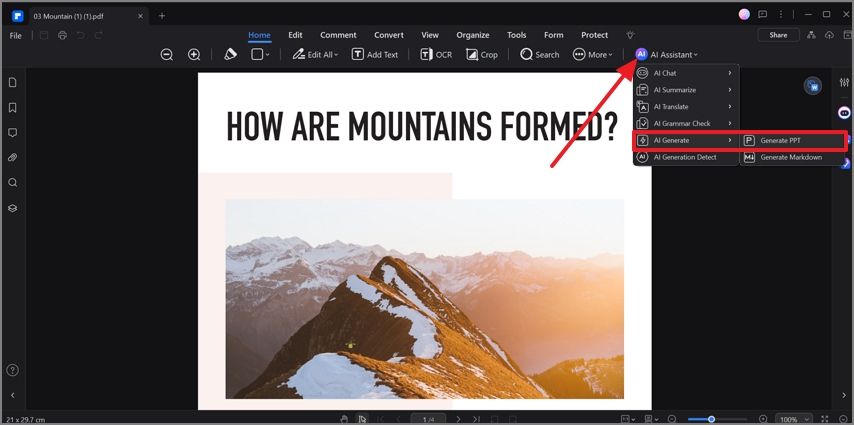
Шаг 3Выберите шаблон, чтобы сделать вашу презентацию привлекательной
На этой странице выберите шаблон для презентации и нажмите «Создание», чтобы создать презентацию в следующем окне. После создания файла перейдите на правую панель, чтобы отредактировать текст, тему и шаблон презентации.
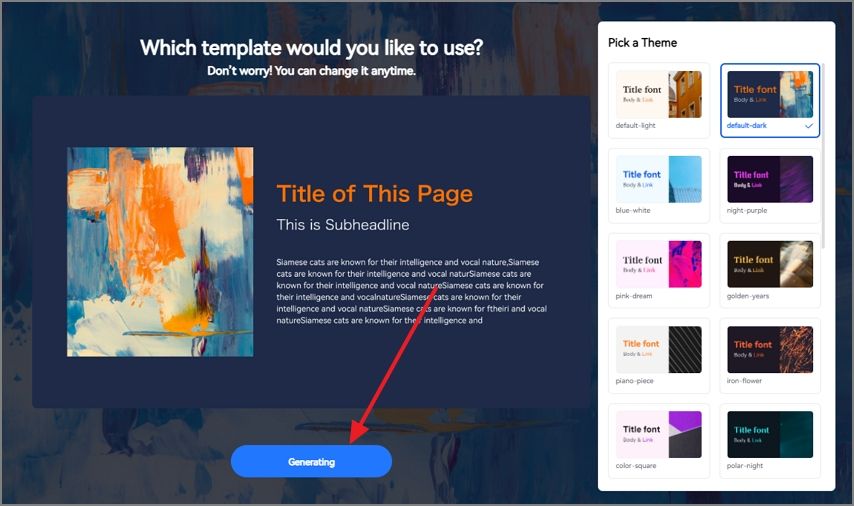
Шаг 4Экспорт файла в формат PPT или PDF
Чтобы экспортировать только что созданную презентацию, нажмите на кнопку «Экспорт» в правом верхнем углу файла и сохраните ее как PDF-файл или презентацию PowerPoint.
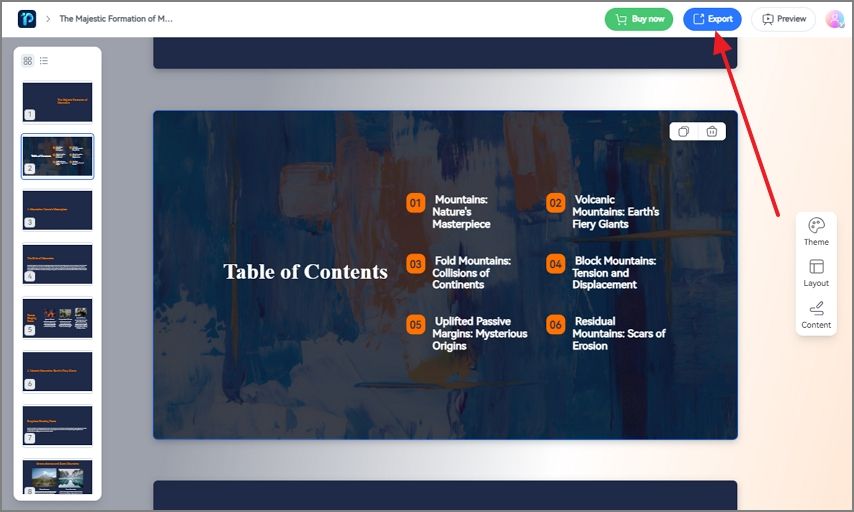
Часть 7. Сравнение Gamma и PDFelement для создания презентаций
Когда дело доходит до создания официальной презентации, вам необходимо взвесить все возможности, чтобы выбрать платформу, которая удовлетворит все ваши потребности. Приведенное ниже сравнение PDFelement и Gamma AI поможет вам быстро сравнить их.

![]() Работает на основе ИИ
Работает на основе ИИ
| Показатели | Gamma | PDFelement |
| Конвертация контента | В PDF и PPT | В PDF, PPT, Word, Excel, изображение и текст |
| Возможности для совместной работы | Основные возможности совместной работы | Редактирование и обратная связь в режиме реального времени |
| Облачное хранилище | Нет интегрированного облачного хранилища | 100 ГБ облачного хранилища |
| Общий доступ к файлам | Только в виде ссылки и файлов | В виде ссылки, QR-кода или в других облачных сервисах хранения |
| Безопасен в использовании | Нет | Да |
| Форматы экспорта | PDF и PPT | PDF, PPT, Word, Excel, изображение и текст |
Часть 8. Полезные советы по созданию презентаций
При создании презентации с использованием ИИ необходимо учитывать множество факторов, чтобы добиться идеальной точности и внешнего вида. Не забудьте следовать следующим полезным советам при создании презентации в Gamma AI :
- Правильно обозначьте подсказку: При использовании ИИ для создания презентации всегда вводите подсказку, которая соответствует вашим потребностям. Если подсказка недостаточно понятна, ИИ может столкнуться с трудностями в удовлетворении ваших потребностей.
- Перепроверьте факты: Известно, что ИИ может предоставлять неверную фактическую информацию, поэтому проверка — отличная идея. Перепроверьте, используя достоверный источник, и сделайте свою презентацию максимально точной.
- Загружайте свои мультимедийные материалы: Медиафайлы, добавленные с помощью ИИ, могут не подходить для вашего контента и содержать недостаточно информации. Поэтому загрузка изображения с вашего устройства будет соответствовать вашим потребностям и передавать дополнительную информацию.
- Добавьте интерактивные элементы: Добавление интерактивных элементов, таких как опросы и голосование, может увлечь аудиторию до самого конца. Вот почему вам следует использовать конструктор презентаций на основе ИИ, который включает в себя эти элементы, чтобы максимально повысить вовлеченность.
Заключение
В заключение хотелось бы отметить, что в этой статье представлен подробный обзор Gamma, а также плюсы и минусы использования этой программы для создания презентаций. После детального изучения этого инструмента мы можем прийти к выводу, что PDFelement - лучший вариант, когда дело доходит до преобразования различных форматов в презентации или создания их с нуля.




